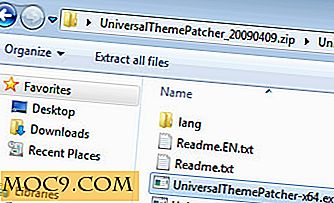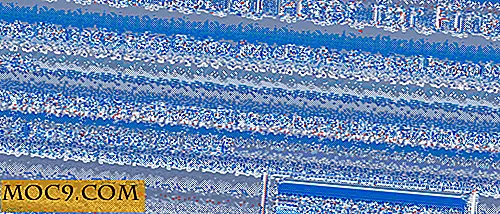DockBarX: Một lựa chọn tốt hơn cho Unity Launcher

Như chúng ta đều biết, Ubuntu Natty đi kèm với Unity Launcher mà nhiều người thích ghét. Trong khi nó đi kèm với tính năng autohide và quicklist, nó không giống như AWN hoặc dock Cairo hoàn toàn tùy biến hoặc cấu hình được. Đối với những người đã tắt Unity Launcher (bằng cách chuyển sang Ubuntu cổ điển) nhưng muốn tận hưởng lợi ích của Unity Launcher, DockBarX là một lựa chọn tuyệt vời.
Trước đây chúng tôi đã đề cập đến DockBarX như một công cụ hữu ích để tùy chỉnh Ubuntu Netbook Remix (không còn tồn tại). Quay lại sau đó, nó chỉ tồn tại như một applet bảng điều khiển. Phiên bản mới nhất hiện nay là bảng điều khiển độc lập và nhiều tính năng hữu ích khác.
Cài đặt DockbarX
Mở một thiết bị đầu cuối và gõ như sau:
sudo add-apt-repository ppa: dockbar-main / ppa sudo apt-get cập nhật sudo apt-get cài đặt dockbarx
Lưu ý : Nếu bạn không sử dụng Ubuntu, bạn có thể tải xuống tệp nguồn DockBarX từ Gnome-look.org
Để chạy DockbarX, nhấn Alt + F2 và nhập “ dockx ” (không có dấu ngoặc kép)
Định cấu hình DockbarX
Để cấu hình DockbarX, bạn có thể mở cửa sổ Preferences thông qua menu ứng dụng (Applications -> Accessories -> DockBarX Preference) hoặc nhấp chuột phải vào DockBarX và chọn "Properties".
Chủ đề
DockBarX cho phép bạn tạo kiểu dáng cho nó. Bạn có thể thay đổi chủ đề hoặc thay đổi màu sắc và nền của mỗi thành phần. Cài đặt mặc định chỉ đi kèm với 4 chủ đề mà bạn có thể chuyển đổi giữa. Tuy nhiên, bạn có thể cài đặt gói “dockbarx-themes-extra” để có thêm các chủ đề.

Vị trí bến tàu
Là một dock độc lập, bạn có thể định cấu hình nơi nó nằm trong màn hình của bạn. Trong tab Dock, bạn có thể thay đổi chế độ thành góc, bảng điều khiển hoặc căn giữa . Chế độ bảng điều khiển là một bảng điều khiển đầy đủ trải dài trên màn hình trong khi chế độ ở góc và ở giữa chỉ hiển thị các ứng dụng đang hoạt động. Bạn cũng có thể thay đổi vị trí sang trái, trên, phải hoặc dưới. Mặc dù vậy, DockBarX không hỗ trợ tính năng tự động ẩn (vào lúc này), vì vậy bạn có thể muốn giảm kích thước biểu tượng (mặc định là 48px, tôi đã thay đổi thành 24px) để ngăn không cho quá nhiều thuộc tính màn hình của bạn.

Hỗ trợ danh sách nhanh Unity và phím tắt số
Một tính năng hữu ích khác của DockBarX là nó hỗ trợ danh sách nhanh Unity và phím tắt số. Trước hết, bạn cần phải kích hoạt tính năng trong tab Plugins. Chọn hộp bên cạnh "Sử dụng danh sách nhanh Unity" và "sử dụng phím tắt số kiểu thống nhất" trong tab Nâng cao.

Chỉ cần nhấp chuột phải vào ứng dụng và danh sách nhanh sẽ bật lên.

Xem trước cửa sổ
DockBarX cũng hỗ trợ xem trước các cửa sổ ứng dụng, tuy nhiên tôi không thể làm cho nó hoạt động trong Ubuntu Natty (có vẻ là một xung đột với Compiz). Nếu bạn không thể làm cho nó hoạt động, nhưng thực sự yêu thích tính năng này, bạn có thể cài đặt compizconfig-setting-manager và kích hoạt tính năng “Windows Preview”.

Danh sách khóa
Nếu bạn có nhiều hơn một cửa sổ của cùng một ứng dụng được mở, bạn có thể kích hoạt danh sách khóa sẽ khóa vĩnh viễn nhóm cửa sổ vào màn hình nền.

Các phương tiện khác khi sử dụng DockBarX
Khác với bảng điều khiển độc lập, DockBarX cũng có thể được sử dụng như một applet Gnome (chỉ Gnome 2.x) và applet AWN. nếu bạn đang sử dụng cài đặt Gnome cổ điển trong Ubuntu Natty (Ubuntu Classic), bạn có thể thêm applet dockbarx vào bảng điều khiển trên cùng của mình và sử dụng nó như bất kỳ applet nào khác.
Phần kết luận
Một tính năng sát thủ mà DockBarX bị thiếu bây giờ là tính năng tự động ẩn. Khi tính năng đó khả dụng, đây sẽ là ứng dụng trình khởi chạy và trình khởi chạy hoàn hảo. Bạn nghĩ sao?
Cập nhật : Tính năng tự động ẩn hiện có sẵn trong phiên bản 0, 45 của DocBarX